En guide til Retro Game Emulation med RetroPie
Emulerende videospill systemer og datamaskiner er en av de tingene som Raspberry Pi har alltid vært bra på, helt fra starten. I denne artikkelen vil vi forklare hvordan du får satt opp med Retropie, en av de beste alt-i-ett-plug-and-play-spillløsninger, og hvordan du kan jobbe rundt systemer som ikke fungerer feilfritt.
Juicy Slice of Pi
I utgangspunktet var Retropie bare et konsept om hvor enkelt en all-in-one retro spillplattform kunne være, så det tok en stund for spesifikasjonene å matche denne kule ideen. Planen var å lage en enkel frontend for alle de beste emulatorene for Raspberry Pi og pakke dem sammen i en installasjon. Alle emulatorene ble forhåndskonfigurert med standardinnstillingene, men du kan også vade inn og justere dem etterpå, justere ting som skjermfiltre som etterligner fuzzy gamle CRT-skjermer.

Rask frem til i dag, og vi har versjon 4.3 som kommer med mange forbedringer. Det har forbedret måter å katalogisere og sortere spillene dine på. Alle pakkede emulatorpakker er nå oppdatert til de nyeste versjonene, Bluetooth-konfigurasjonsjusteringer gir deg bedre støtte til PS3-kontrolleren og mange andre funksjonelle forbedringer.
Dette er den beste Retropie vi noensinne har hatt. Så hvordan går du med på festen?
Starter med Retropie
Å få Retropie på Pi er enkelt. Gå til nedlastingskoblingen og klikk på "Last ned" -knappen.

Du må velge målet Pi du vil installere på, enten en null og original Pi, eller Pi2 og Pi3. Installasjonene for hver type er kodet annerledes, så velg nøye.

Lagre filen på disk og bruk et SD-kort brennerverktøy som Etcher, ApplePi Baker eller Win32 Disk Imager for å kopiere diskbildet til riktig SD-kort for Pi.
Sett inn kortet i Pi og slå på det, og Retropie skal bare løpe. Det har ingen spill på det i utgangspunktet, men vi kan fikse det om et sekund.
Oppgraderer fra tidligere versjoner
For øvrig, hvis du allerede har en tidligere versjon av Retropie på disken og mange spill du ikke vil miste ved å overskrive disken, bør du oppgradere via Retropie Setup-menyen.
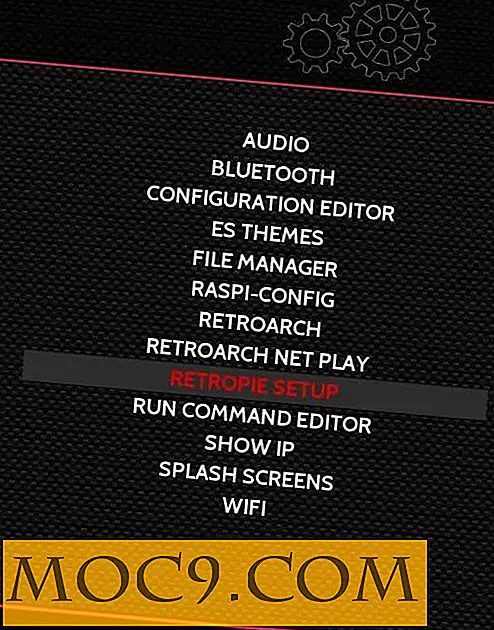
Først må du sikkerhetskopiere Retropie SD-kortet før du oppgraderer hvis noe går galt. Deretter må du, hvis du oppdaterer fra versjon 3.x og tidligere, først velge "Oppdater RetroPie-Setup Script" og deretter "Oppdater alle installerte pakker." Hvis du oppdaterer fra 4.x og senere, er det enklere: bare bruk "Oppdater alle installerte pakker." Prosessen tar omtrent tretti minutter.

Laster spill
Å få spill til Retropie er også veldig enkelt. Kopier alle spillromene dine på en USB-pinne og sett den inn i Pi. (Hvis du har null, kan det hende du trenger et USB-hub.) Gå deretter til Retropie-menyen og velg "File Manager." Der har du en DOS-stil, tosidig filbehandling. Bruk Tab på et USB-tastatur og bruk funksjonstastene til å kopiere filer fra den ene siden til den andre.

USB-pinnen finner du under "/ media" -mappen. ROM-ene må gå inn i katalogen "/ home / pi / RetroPie / roms /" og deretter i mappen for hver maskin.
Forbedre ytelsen
De fleste systemer fungerer feilfritt ut av boksen på Retropie, avhengig av to faktorer: prosessoren i Pi og alderen og kompleksiteten til spillsystemet du etterfølger.
For eksempel fungerer 80-årene arkadespill og første generasjon konsoller som NES og Sega Master System i full fart rett ut av boksen. Når du går inn i 90-tallet, blir det litt vanskeligere. Nintendo 64 og Playstation 1 / PSX spill kan løpe veldig sakte med lydstuttere. Denne mangelen på strøm er ikke Pi-feilen, da maskiner som N64 hadde grafikkprosessorer og lydspor som tok lasten av CPU. Pi har ingen slik støtte, så det må gjøre alt med ren brute force.
For å få bedre RetroPie ytelse fra høyere nivå retro konsoller, må du gjøre noen tweaks. Først må du kontrollere at strømforsyningen din er sterk nok (5v og 2.5A, vanlige USB-plugger er bare 2A og ikke helt nok), og hvis du overklasser, legger du til kjøling i form av heatsinks eller en vifte. Du må kanskje også justere gjengivelsen og slippe skjermoppløsningen.

Ta for eksempel N64. For å konfigurere, start et hvilket som helst N64-spill og trykk en knapp på gamepad når du blir bedt om det før spillet går for å gå inn i innstillingsmodus. Velg emulatoren som skal brukes, enten Glide eller Gles2.

Deretter velger du standard videomodus. For eksempel valgte vi 1280 x 720. Du kan velge lavere som 720 x 576, men hold deg innenfor grensene til hva skjermen din kan vise. Vår kan ikke gjøre 640 x 480, for eksempel.

Gå tilbake til forrige meny og velg rammebuffertens størrelse, så lavt som mulig. Velg den som passer best for deg.
Konklusjon
Retropie er nå et fullt realisert nøkkelferdig retro spillsystem, og som det går gjennom nye revisjoner, blir det bedre og bedre. For det meste fungerer det bra ut av boksen, men du kan forbedre kvaliteten på nyere konsoller ved å justere innstillingene. Lykke til!
Hvis du har kommentarer eller spørsmål om Retropie, la dem være i kommentarene nedenfor.
Denne artikkelen ble først publisert i oktober 2015 og ble oppdatert i januar 2018.







